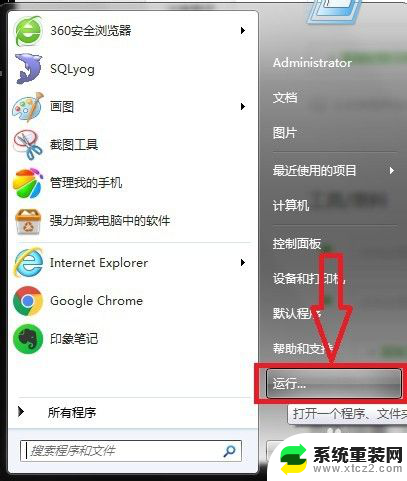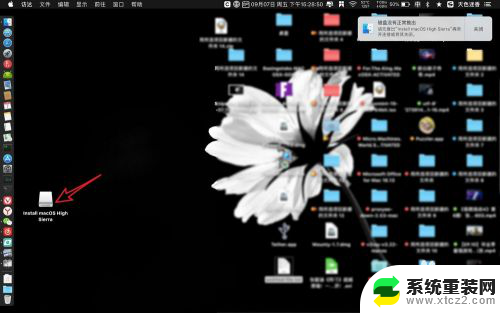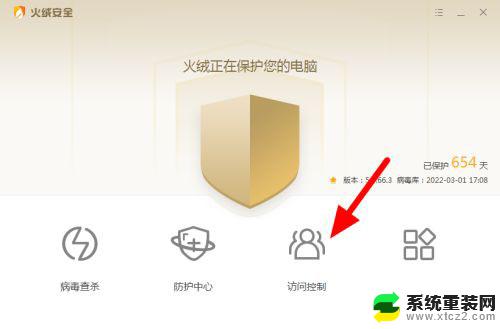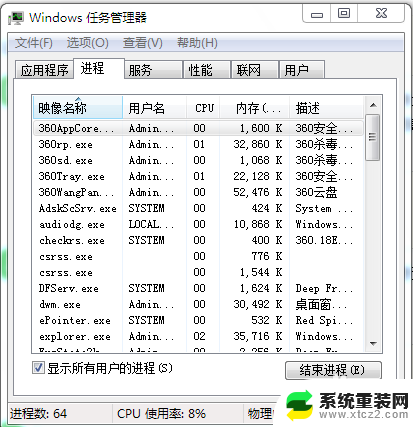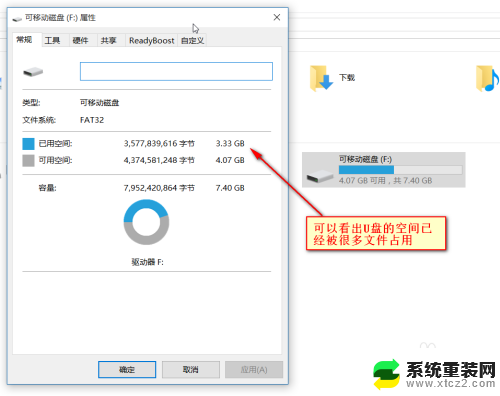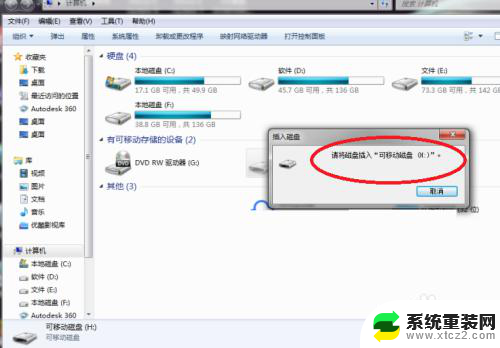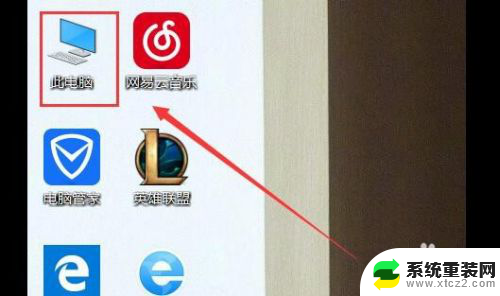拔出u盘时显示程序正在占用 如何查看U盘占用程序
当我们想要拔出U盘时,有时候会出现提示程序正在占用U盘,无法安全拔出的情况,这时候我们就需要找到到底是哪个程序在占用U盘,以确保数据安全。如何查看U盘占用程序呢?接下来我们将介绍几种方法来解决这个问题。
方法如下:
1.方法1、把鼠标放到电脑屏幕最底部的中央,点击右键。点击 任务管理器
方法2、按:CTRL+ALT+ENTER(回车)
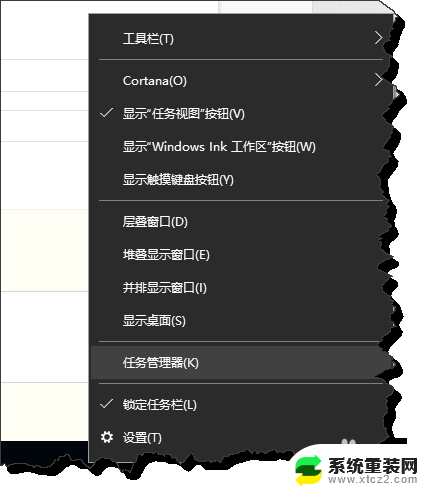
2.打开任务管理器,点击

3.进入性能后点击下方的:资源管理器
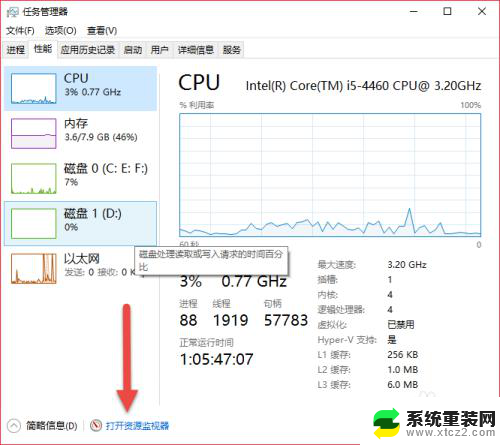
4.回到桌面,查看自己的U盘在自己的电脑中的盘符,
我的是D盘
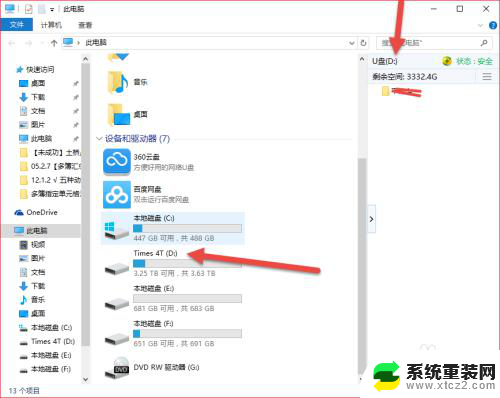
5.以我的为例,在关联的句柄后。用英文输入 d:
我的没有任何程序占用,是肯定能安全删除的。
如果有程序占用,就会提示占用,但这里显示的程序不要结束任务。
如果结束任务了,就会黑屏,导致只能重启电脑。
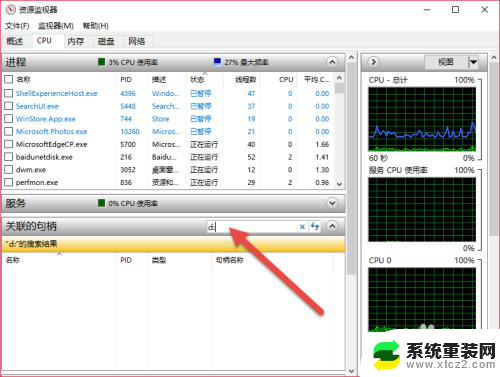
6.例如是Excel占用程序,就把文件保存,在电脑备份一份,然后直接拔出U盘就好了。
如果不保存,肯定会损坏的。
7.此方法不会存在数据文件丢失损坏的现象,主要是排除了用户心里的不敢拔U盘的心理障碍。
网上也有很多方法,其实都是大同小异。只要是文件占用,不保存关闭,就不会安全删除硬件的。
8.通过次经验,我想,以后就不会在有U盘拔不出的后顾之忧了。
再补充一句,实在不想拔,最好的方法就是重启电脑!!!
这是必杀技。
以上就是拔出U盘时显示程序正在占用的全部内容,如果你遇到这种情况,可以尝试按照以上方法解决,希望对大家有所帮助。